Lazíts és pihenj ezekkel a bájos Minecraft cottagecore építményekkel
Ezek a Minecraft cottagecore építmények a kikapcsolódás új szintjére emelnek téged Ha egy békés és festői menekülésre vágysz, ne keress tovább, mint …
Cikk elolvasása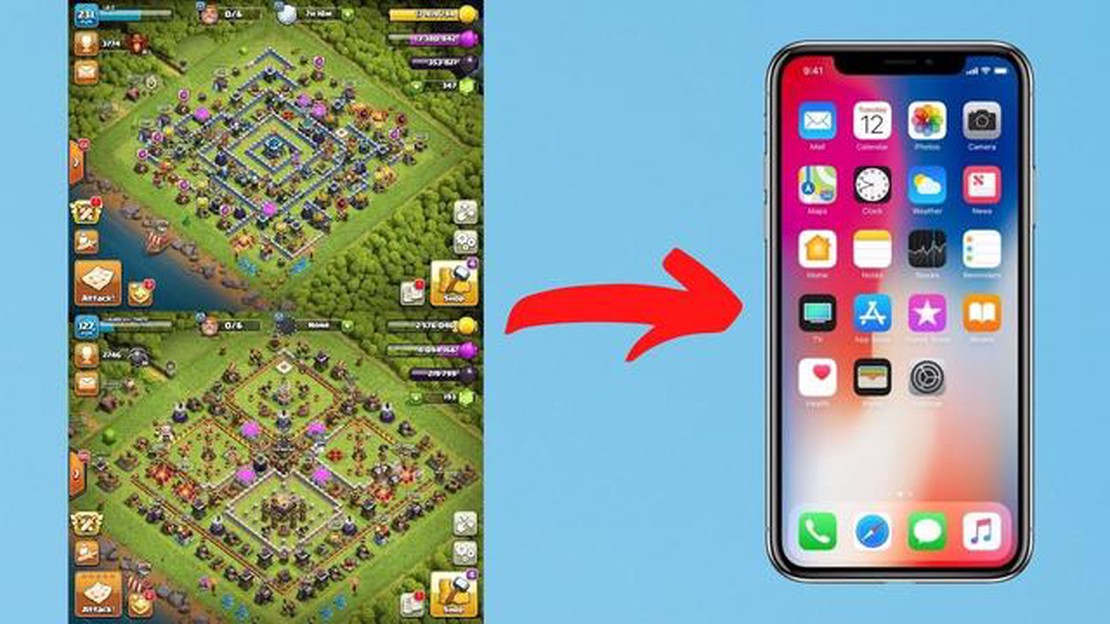
Ha lelkes Clash of Clans-játékos vagy, akkor érdemes összekapcsolnod a játékmenetedet különböző eszközökön, hogy soha ne maradj le semmiről. Akár a telefonodról a tabletedre váltasz, akár fordítva, a Clash of Clans fiókod összekapcsolása egy egyszerű, néhány perc alatt elvégezhető folyamat. Ebben a lépésről lépésre követhető útmutatóban végigvezetünk a Clash of Clans-fiókod összekapcsolásának folyamatán, hogy a fejlődésed biztonságban legyen.
1. lépés: Nyisd meg a Clash of Clans-t a régi eszközödön
Kezdd azzal, hogy megnyitod a Clash of Clans alkalmazást azon a készüléken, amelyen jelenleg a játékban elért eredményeid vannak. Ez lehet a régi telefonod, tableted, vagy akár egy emulátor a számítógépeden. Győződj meg róla, hogy stabil internetkapcsolattal rendelkezel a zökkenőmentes átvitel érdekében.
2. lépés: Lépj be a Beállítások menübe
Miután megnyitottad a játékot, koppints a fogaskerék ikonra vagy a beállítások gombra, hogy elérd a játék beállítások menüjét. Itt találod a Clash of Clans fiókod összekapcsolásának lehetőségét.
3. lépés: Linkeld a játékmenetedet
A beállítások menüben egy “Eszköz összekapcsolása” nevű opciót találsz. Koppints erre a lehetőségre a fiók összekapcsolási folyamat folytatásához.
**4. lépés: Válassza ki a “Ez a RÉGI KÉSZÜLÉK” lehetőséget **
Amikor megkérdezi, hogy melyik eszközt használja, válassza a “This is the OLD DEVICE” (Ez a régi eszköz) lehetőséget. Ez azt jelzi a Clash of Clansnak, hogy a játék előrehaladását erről az eszközről egy másikra szeretné átvinni.
5. lépés: A kód beszerzése
A Clash of Clans most egy egyedi kódot fog adni neked. Ez a kód elengedhetetlen a fiókod összekapcsolásához, ezért vigyázz rá, hogy jól őrizd meg. Leírhatod, vagy készíthetsz róla egy képernyőképet.
6. lépés: Nyisd meg a Clash of Clans-t az új eszközödön
Most válts át az új készülékedre, és nyisd meg a Clash of Clans-t. Ha nincs telepítve a játék, töltsd le a készüléked alkalmazásboltjából, és jelentkezz be a játékfiókoddal.
7. lépés: Lépj be a Beállítások menübe az új készülékeden
Ha már bent vagy a játékban, navigálj a beállítások menübe, ugyanúgy, mint a régi készülékeden.
8. lépés: Kapcsolja össze a fiókját
Az új eszközöd beállítások menüjében koppints az “Eszköz összekapcsolása” gombra. Ezúttal válaszd az “Ez az ÚJ KÉSZÜLÉK” opciót.
9. lépés: Adja meg a kódot
Amikor a rendszer kéri, írd be a Clash of Clans által a régi eszközödön megadott egyedi kódot. A helyes megadás után a játék előrehaladása átkerül az új készülékedre, és ott folytathatod a játékot, ahol abbahagytad!
Meg is van tehát - egy lépésről-lépésre bemutatott útmutató arról, hogyan kösd össze a Clash of Clans-fiókodat az egyik készülékről a másikra. Néhány egyszerű lépéssel biztosíthatod, hogy a játék előrehaladása mindig elérhető legyen, függetlenül attól, hogy melyik eszközön játszol. Boldog összecsapást!
Ha a népszerű mobiljáték, a Clash of Clans rajongója vagy, és szeretnéd összekapcsolni a játékban elért előrehaladásodat különböző eszközökön, vagy új eszköz beszerzése után vissza szeretnéd hívni a fiókodat, akkor szerencséd van - a játék egyszerű és biztonságos módot kínál a Clash of Clans-fiókod összekapcsolására.
Olvassa el továbbá: Call of Duty: Warzone 2 felülvizsgálata - Mi újság a várva várt folytatásban?
1. lépés: Indítsd el a Clash of Clans-t
Nyisd meg a Clash of Clans alkalmazást a készülékeden. Győződj meg róla, hogy stabil internetkapcsolattal rendelkezel a linkelési folyamathoz.
2. lépés: Menj a Beállításokba
Koppints a képernyő jobb felső sarkában található fogaskerék ikonra a beállítások menü eléréséhez.
3. lépés: Koppints az “Eszköz összekapcsolása” gombra
A beállítások menüben görgessen lefelé, amíg meg nem találja a ‘Link a Device’ (Eszköz összekapcsolása) gombot, és koppintson rá. Ezzel eljut a kapcsolási képernyőre.
Olvassa el továbbá: Call of Duty Advanced Warfare: Warfare: Kor és megjelenési dátum
4. lépés: Válassza ki az aktuális eszközét
Az összekapcsolási képernyőn válassza ki az aktuális eszközének megfelelő opciót. A Clash of Clans támogatja az iOS és az Android készülékek közötti összekapcsolást.
5. lépés: Válassza ki az új készülékét
Az új eszközödön indítsd el a Clash of Clans-t, és ismételd meg az 1. és 2. lépést. Ezután koppints a “Link a Device” gombra, mint korábban, de ezúttal válaszd ki az új készülékednek megfelelő opciót.
6. lépés: Kövesd a képernyőn megjelenő utasításokat
A Clash of Clans megadja az egyedi kódot, amelyet be kell írnod az új eszközödön. Kövesd a képernyőn megjelenő utasításokat a csatlakoztatási folyamat befejezéséhez.
7. lépés: Ellenőrizze az összekapcsolást
Miután beírtad a kódot az új eszközödön, a Clash of Clans ellenőrizni fogja a kapcsolódási folyamatot. Ha sikeres, a játék előrehaladása és fiókod átkerül az új készülékedre.
Figyelem: Fontos megjegyezni, hogy a Clash of Clans fiókodat egyszerre csak egy készülékhez kötheted. Ha egy másik eszközzel is szeretnéd összekapcsolni, meg kell ismételned ezt a folyamatot, és ügyelned kell arra, hogy a megfelelő beállításokat válaszd ki a jelenlegi és az új eszközödhöz.
Gratulálunk! Sikeresen összekötötted a Clash of Clans fiókodat, és most már élvezheted a játékot az új eszközödön anélkül, hogy elveszítenéd a fejlődésedet.
A Clash of Clans fiókod összekapcsolásához egy Supercell ID-vel kövesd az alábbi lépéseket:
A Supercell ID létrehozásával könnyedén válthatsz több fiók között, elvesztés esetén visszaállíthatod a fiókodat, és megvédheted a fejlődésedet.
Mielőtt összekapcsolhatnád a Clash of Clans fiókodat, meg kell nyitnod a játék beállításait. Ezt a következőképpen teheted meg:
Miután sikeresen megnyitotta a Clash of Clans beállításait, folytathatja fiókja összekapcsolását egy másik eszközzel vagy platformmal.
A Clash of Clans fiókod összekapcsolása egy fontos lépés, amely lehetővé teszi, hogy elmenthesd a fejlődésedet és könnyen átvihesd a játékadataidat különböző eszközökre. Akár új telefonra váltasz, akár egyszerűen csak biztosítani szeretnéd a fiókodat, a Clash of Clans fiókod összekapcsolása egyszerű folyamat. Kövesd az alábbi lépéseket, hogy megtudd, hogyan.
Ha a Clash of Clans-fiókodat a régi eszközödről kötöd össze:
Ha a Clash of Clans-fiókodat egy új eszközhöz kapcsolod anélkül, hogy hozzáférnél a régi eszközödhöz:
Gratulálunk! Sikeresen összekapcsoltad a Clash of Clans fiókodat. Most már élvezheted a játékot a különböző eszközökön anélkül, hogy elveszítenéd a fejlődésedet.
Nem, csak egy Clash of Clans fiókot köthetsz egy Supercell ID-hez. Ha fiókot szeretnél váltani, létre kell hoznod egy új Supercell ID-t, és a kívánt fiókot ehhez az ID-hez kell kapcsolnod.
Igen, a Clash of Clans-fiókodat több eszközhöz is összekapcsolhatod ugyanazzal a Supercell ID-vel. Ez lehetővé teszi, hogy különböző eszközökön játszhass a fiókoddal anélkül, hogy elveszítenéd a fejlődésedet.
Ezek a Minecraft cottagecore építmények a kikapcsolódás új szintjére emelnek téged Ha egy békés és festői menekülésre vágysz, ne keress tovább, mint …
Cikk elolvasásaA Guild Wars 2 következő bővítménye idén augusztusban jelenik meg, és végre választ ad egy 18 éves rejtélyre is. Izgalmas hírek a népszerű MMORPG, a …
Cikk elolvasásaMi az a Fortnite Crew? A Fortnite Crew egy havi előfizetéses szolgáltatás, amelyet az Epic Games, a népszerű online videojáték, a Fortnite fejlesztői …
Cikk elolvasásaCall of Duty: Warzone 2 felülvizsgálat Végre megérkezett a Call of Duty: Warzone 2, és a kritikusok által elismert battle royale játék rajongói …
Cikk elolvasásaOuter Wilds felülvizsgálat Az Outer Wilds egy magával ragadó és elgondolkodtató űrkutató játék, amely izgalmas utazásra viszi a játékosokat egy …
Cikk elolvasásaHogyan Hack Coin Master Free Spins? Belefáradtál, hogy elfogynak a pörgetések a Coin Masterben? A mi lépésről-lépésre útmutató, megtanulhatod, hogyan …
Cikk elolvasása